Како поправити Валорант код грешке 1
Игре / / August 05, 2021
Баш као и друге видео игре, ново издање Валорант затворена бета игра такође долази са пуно грешака или грешака. Да! То је прилично често за огромну и високо графичку видео игру, посебно ако сте Виндовс корисник. Иако Риот Гамес покушава потпуно пуштати стабилну игру за јавност, постоје неки кодови грешака који узрокују проблеме код играча. Овде говоримо о Валорант Еррор Цоде 1 који се појављује током покретања. Па, хајде да проверимо како да то поправимо.
Као што смо поменули, доста играча је почело да извештава да је Валорант затворио бета игру која приказује одређени код грешке док покушавају да је покрену на свом рачунару. Што је најважније, ово је нова грешка коју Риот Гамес још увек званично не помиње. Дакле, што више играча учествује у игри, то више имају проблема. Али не брините. Обезбедили смо неколико могућих заобилазних решења која би требало да вам помогну да у потпуности исправите код грешке.
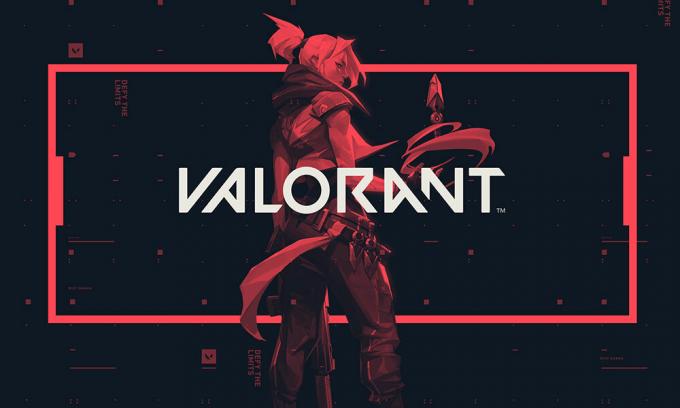
Преглед садржаја
-
1 Како поправити Валорант код грешке 1
- 1.1 1. Покрени као администратор
- 1.2 2. Вратите клијента за игру и Риот
- 1.3 3. Ажурирајте оперативни систем Виндовс
- 1.4 4. Онемогућите непотребне процесе
- 1.5 5. Поново инсталирајте графички управљачки програм
Како поправити Валорант код грешке 1
Кад год играчи нормално покрену игру, игра се отвара и током екрана за учитавање појављује се порука о грешци која приказује нешто попут „Игра је изгубила везу. Поново покрените клијента да бисте вратили везу. Код грешке: 1 ”. То је оно што сваки пут када грешка изађе, а такође је иритантно. Дакле, ако се и вама јавља иста грешка, требало би да правилно проверите доленаведене методе.
1. Покрени као администратор
Један од најчешћих и најкориснијих трикова за исправљање грешака у игри је покретање еке датотеке гаме као администратора. У основи ће дати дозволу за контролу приступа корисника (УАЦ) да се игра може правилно учитати и покретати на Виндовс-у.
- Дакле, мораћете да кликнете десним тастером миша на датотеку гаме еке са радне површине или са локације датотеке и одаберете Покрени као администратор.
- Или увек можете поновити поступак или можете директно отићи на локацију инсталиране датотеке игре> Десним тастером миша кликните на Валорант еке датотека> Идите на Својства> Пређите на картицу Компатибилност> Означите поље за потврду ‘Покрени овај програм као администратор ’. Притисните Примени и кликните на У реду да бисте сачували промене.
- Бум! Добро је да кренете.
2. Вратите клијента за игру и Риот
Иако ово није добар метод за решавање било ког проблема, деинсталирање и поновно инсталирање игре понекад може решити већину проблема са грешкама или стабилношћу. Дакле, побрините се да у потпуности деинсталирате Валорант са датотекама и поставкама игара, а затим га поново инсталирајте на ПЦ. Надамо се да ће овај трик можда успети ако вам горња метода не буде добро дошла.
Такође, осигурајте да деинсталирате и поново инсталирате Риот Цлиент како бисте проверили сваки аспект који је повезан са грешком игре.
3. Ажурирајте оперативни систем Виндовс
Увек се препоручује да на ПЦ-у потражите најновију верзију оперативног система Виндовс и ажурирате је (ако је доступна).
- Идите на мени Старт> Сеттингс> Упдате & Сецурити.
- У оквиру Виндовс Упдате можете да притиснете опцију Провери да ли постоје исправке.
- Ако је доступно неко кумулативно ажурирање, обавезно га преузмите и инсталирајте.
- Поново покрените рачунар и покрените игру да бисте проверили да ли постоји проблем.
4. Онемогућите непотребне процесе
- Притисните тастер Виндовс + Р да бисте отворили дијалошки оквир Покрени.
- Укуцајте мсцонфиг у поље за текст и притисните Ентер.
- Кликните картицу Услуге> Означите поље „Сакриј све Мицрософт услуге“.
- Затим кликните на опцију „Онемогући све“.
- Потражите вцг и поништите га. Поново га поново проверите.
- Идите у Таск Манагер притиском на тастере Цтрл + Схифт + Есц на тастатури.
- Кликните на картицу ‘Стартуп’.
- Овде можете појединачно онемогућити апликације или процесе да бисте их онемогућили.
- На крају, кликните на Примени, а затим на У реду.
- Поново покрените рачунар и покрените игру Валорант да бисте проверили да ли постоји грешка.
5. Поново инсталирајте графички управљачки програм
- Кликните на мени Старт> Укуцајте у Девице Манагер.
- Затим кликните Дисплаи Адаптер да бисте проширили листу.
- Изаберите своју наменску графичку картицу и кликните десним тастером миша.
- Кликните на Пропертиес> Селецт Дриверс картицу.
- Кликните на Унинсталл.
- Када завршите, поново покрените рачунар и најновији графички управљачки програм ће се аутоматски инсталирати.
- Међутим, ако то желите да урадите ручно, овде можете да преузмете најновији управљачки програм Нвидиа ГПУ, АМД ГПУ, и Интел ГПУ.
То је то, момци. Надамо се да вам је овај водич за решавање проблема био прилично користан. Ако имате питања, јавите нам у коментарима испод.
Субодх воли писати садржај без обзира на то да ли је повезан са технологијом или неки други. Након годину дана писања на технолошком блогу, постаје страствен према томе. Обожава играње игара и слушање музике. Осим блогова, зависан је од играћих рачунара и цурења паметних телефона.

![Преузми Инсталирај Хуавеи П9 Лите Б393 Ноугат Фирмваре ВНС-Л21 [Европа]](/f/b5547f6b8bf29c9feb3584ac23755f32.jpg?width=288&height=384)

